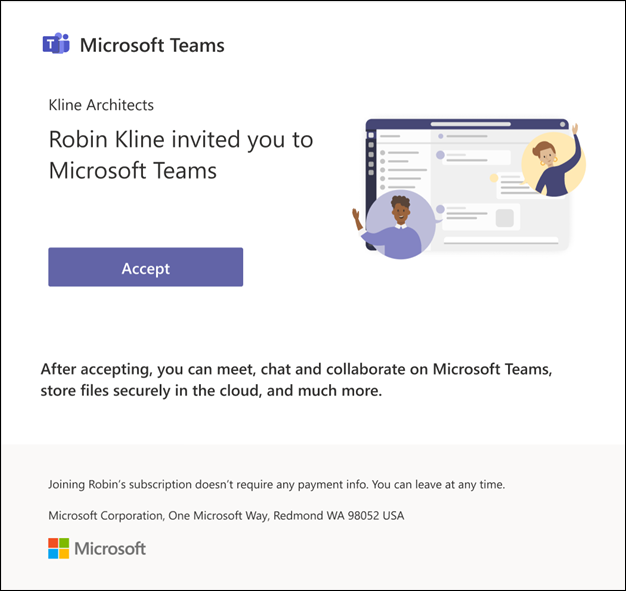Microsoft Teams Essentials: Perguntas frequentes
Pode encontrar as respostas às perguntas mais frequentes para Teams Essentials utilizadores e proprietários de subscrições.
Teams Essentials no Microsoft Teams Gratuito
O Microsoft Teams Gratuito já não oferece subscrições Teams Essentials. Todas as contas Teams Essentials existentes continuarão ativas sem quaisquer alterações.
Teams Essentials no Teams Business
Expanda o seu negócio e faça mais com o Teams. Mantenha-se facilmente ligado aos clientes e colaboradores. Reunir, conversar e inovar em conjunto com uma subscrição Teams Essentials para pequenas empresas.
Perguntas mais frequentes
Estas são algumas das perguntas mais frequentes (FAQ) que o ajudarão a navegar Teams Essentials.
FAQs para utilizadores Teams Essentials
Quando alguém o adicionar a uma subscrição Microsoft Teams Essentials, receberá um convite por e-mail com passos sobre como aderir.
-
No e-mail de convite, selecione Aceitar.
-
Na página Aderir ao Microsoft Teams, selecione Seguinte.
-
Na página Inscrição, certifique-se de que utiliza o mesmo e-mail utilizado no e-mail de convite e crie uma palavra-passe. Selecione Criar anúncio.
-
Selecione Aceitar na página Termos e Condições.
-
Na página Rever permissões, selecione Aceitar.
-
Na página Bem-vindo ao Microsoft Teams Essentials, pode transferir aplicações móveis e de ambiente de trabalho do Teams e configurar o OneDrive.
Quaisquer documentos e conversas que guarde na nuvem do Microsoft 365 (OneDrive, Teams) através do Seu Gmail, Outlook, Yahoo ou outra conta de e-mail não estarão acessíveis pelo seu administrador técnico. É o proprietário dos seus documentos e conversas.
No entanto, como parte da configuração Microsoft Teams Essentials, está a consentir que o seu administrador técnico tenha acesso a uma quantidade limitada de informações da conta, especificamente, às informações da sua conta, como o seu nome, imagem de perfil, endereço de e-mail e detalhes de início de sessão e atividade de início de sessão.
Para obter mais informações sobre a privacidade dos dados, consulte os Termos de Utilização.
Não, não precisa. Ainda pode iniciar sessão da mesma forma que antes.
FAQs para proprietários de subscrições Teams Essentials
O Centro de administração do Microsoft 365 é o seu local para adicionar ou remover contactos, verificar uma licença de utilizador, editar informações de conta e atribuir funções de utilizador.
-
No ecrã de administrador, selecione Convidar pessoas para Microsoft Teams Essentials.
-
Preencha o nome e o endereço de e-mail da pessoa que pretende adicionar e, em seguida, selecione Enviar convite.
-
Selecione a lista pendente Gestão de funções avançada para convidar alguém como administrador.
Observações:
-
Se já atingiu o limite de participantes, receberá uma notificação a indicar que atingiu o máximo e que não pode adicionar outro utilizador.
-
Se o endereço de e-mail que introduziu já pertencer a outra organização, poderá ter de pedir outro endereço de e-mail ao seu contacto.
-
Certifique-se de que envia o convite para o endereço de e-mail que o seu contacto pretende utilizar para iniciar sessão.
Quando convida alguém para Teams Essentials, este receberá uma notificação do seu convite e se foi adicionado como utilizador ou administrador. Assim que aceitarem, iremos guiá-los através da configuração.
-
No ecrã de administrador, selecione o utilizador cujas informações de conta pretende editar.
-
No perfil do utilizador à direita do ecrã, selecione Editar informações de contacto.
-
No ecrã de administrador, selecione o utilizador ao qual pretende atribuir uma função.
-
No perfil do utilizador à direita do ecrã, selecione Atribuir função de administrador.
Quando convida um utilizador, este deverá receber um e-mail a notificá-lo do seu convite e deve seguir os passos descritos.
Faça duplo marcar para se certificar de que enviou o convite para o endereço de e-mail correto. Se for o caso, peça-lhes marcar pasta de spam. Se o e-mail não estiver lá, envie-o novamente.
Remova o primeiro convite e reenvie o convite para o endereço de e-mail preferencial do utilizador.
Fale conosco
Para obter mais ajuda, entre em contato com o suporte ou faça uma pergunta na Comunidade do Microsoft Teams.